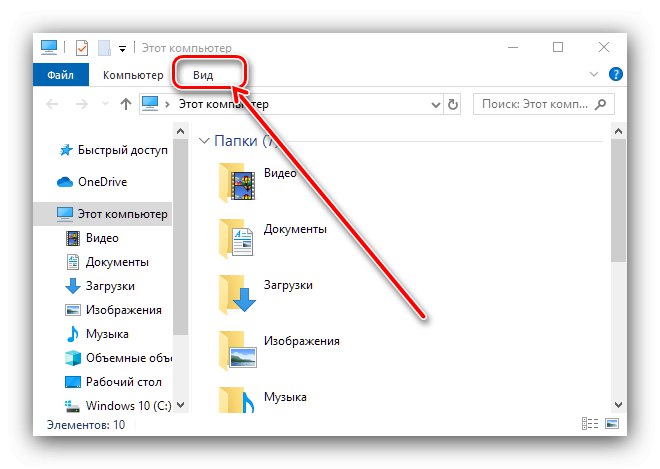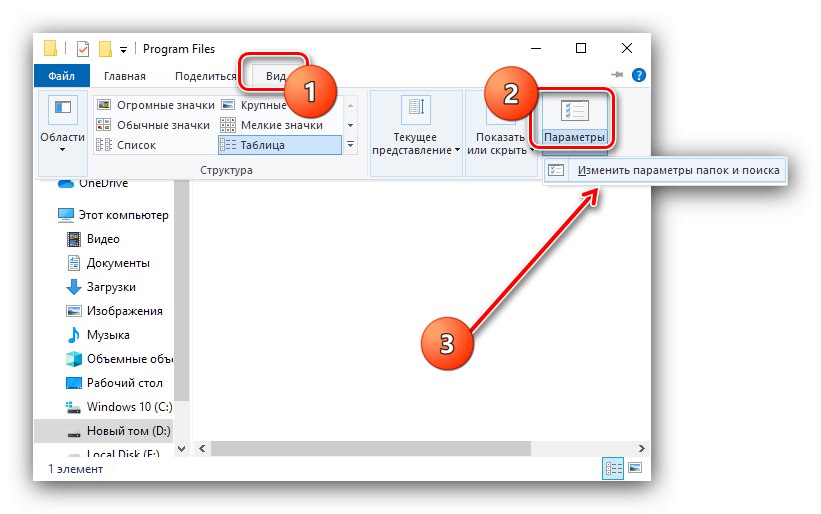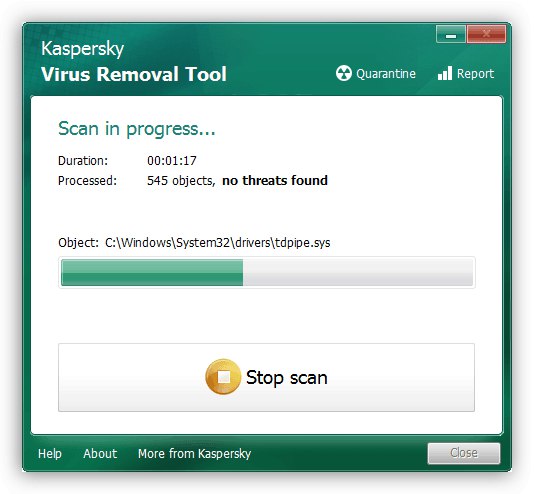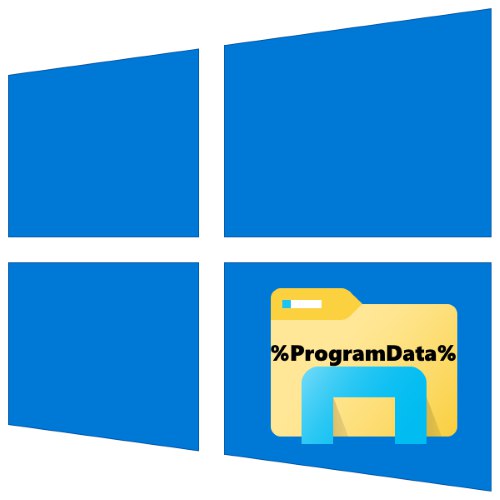
V operačných systémoch Windows ukladajú aplikácie informácie o službe do samostatného priečinka, ktorý sa v prvej desiatke nazýva ProgramData. Pretože sa jedná o systémový priečinok, prístup používateľa k nemu je obmedzený. Dnes vám povieme, ako obísť toto obmedzenie a nájsť tento adresár.
Metóda 1: Prieskumník
Najjednoduchší spôsob, ako otvoriť požadovaný adresár, je použitie správcu súborov zabudovaného v OS.
Možnosť 1: Vyhľadávanie manuálne
Prvou metódou je samostatná navigácia používateľa na požadované miesto.
- Predvolene je hľadaný adresár skrytý, takže ho musíte zviditeľniť. Ak to chcete urobiť, otvorte „Dirigent“ a použiť položku "Vyhliadka" na paneli nástrojov.
![Otvorte Nastavenia zobrazenia a otvorte priečinok ProgramData vo Windows 10]()
Kliknite na tlačidlo Zobraziť alebo skryť a označte polohu „Skryté prvky“.
- Otvorte koreňový adresár systémového disku - mal by sa tam objaviť adresár s požadovaným názvom.
- Hotovo - údaje v ProgramData sú k dispozícii na prezeranie a úpravy.

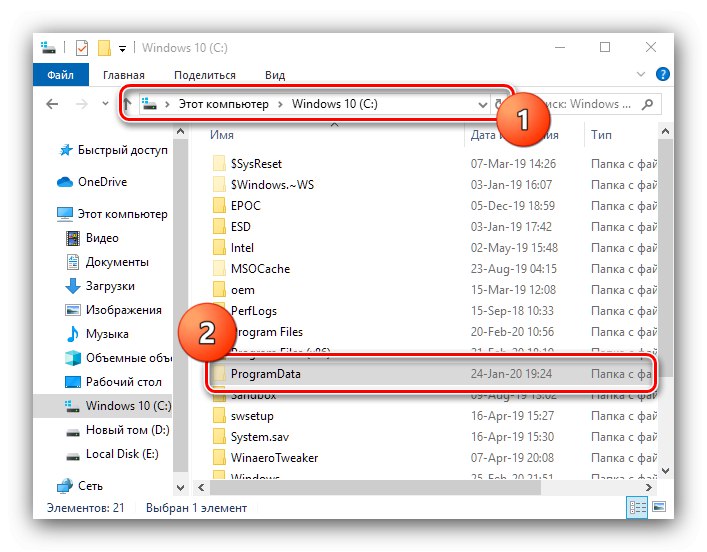
Možnosť 2: Panel s adresou
Alternatívnou možnosťou je navigácia pomocou panela s adresou.
- Zavolajte ľubovoľné okno „Prieskumník“ a kliknite ľavým tlačidlom myši na pole na zadanie adresy.
- Odstráňte existujúcu cestu a zadajte ďalšiu cestu. Potom kliknite na tlačidlo so šípkou alebo klávesom „VSTÚPIŤ“.
C: UsersAll Users - Otvorí sa katalóg na prezeranie a úpravy.
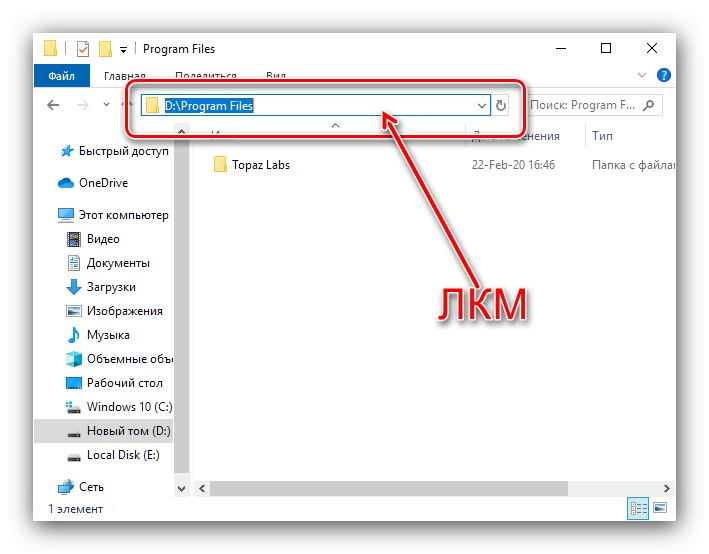
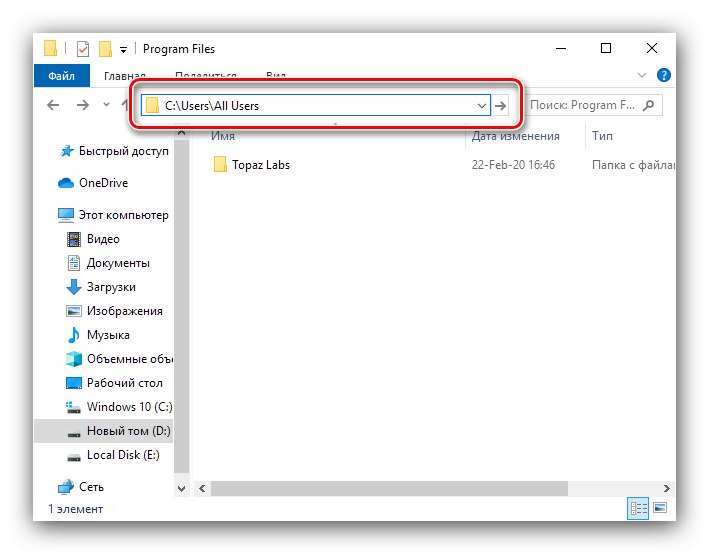
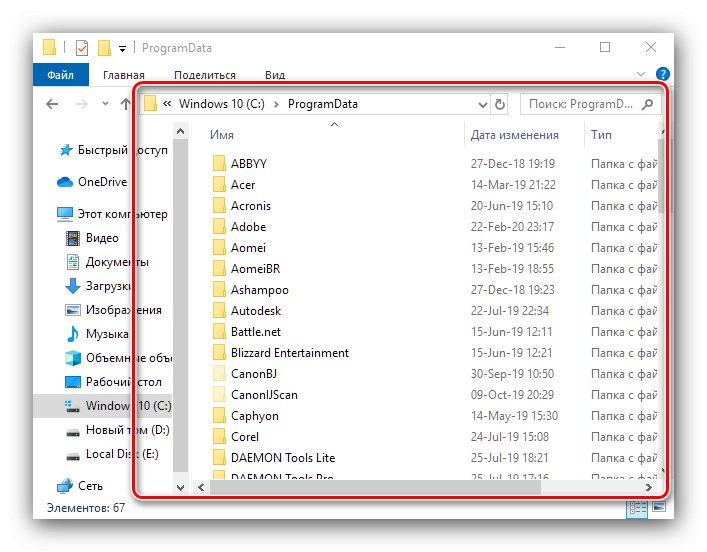
Možnosť s "Sprievodca" je vo väčšine prípadov preferovaný.
Metóda 2: „Spustiť“
Ak metóda používa „Prieskumník“ z nejakého dôvodu nie je vhodné, na dosiahnutie nášho súčasného cieľa môžete použiť tento nástroj „Spustiť“.
- Stlačte klávesovú skratku Win + Rvyvolať okno. Zadajte do nej dopyt:
% ProgramData%Skontrolujte, či je vstup správny, a kliknite „OK“.
- Otvorí sa okno správcu súborov s obsahom priečinka, ktorý hľadáte.
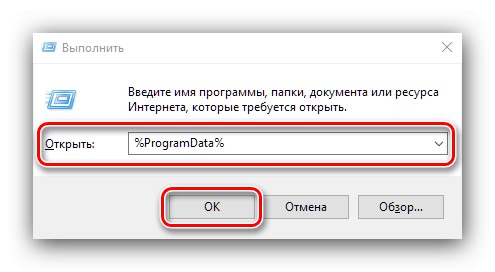
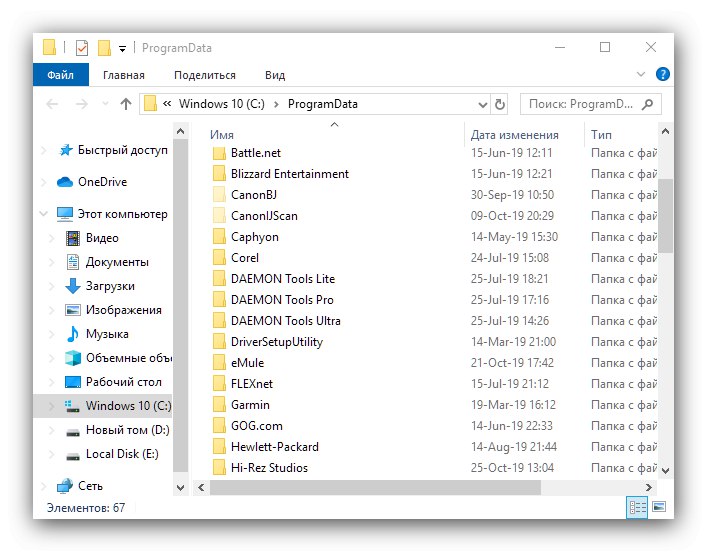
Riešenie možných problémov
Nie je vždy možné nájsť alebo otvoriť požadovaný adresár - v niektorých prípadoch sa môžete stretnúť s jedným alebo viacerými ďalšími problémami. Zvážme tie najbežnejšie.
V koreňovom adresári systémového disku nie sú žiadne ProgramData
Adresár, ktorý hľadáte, nemusí byť prítomný z niekoľkých dôvodov.
- Najskôr ste nedávno nainštalovali systém Windows a programy, ktoré používajú ProgramData, ešte jednoducho neboli nainštalované.
- Priečinok môže byť medzi chránenými systémovými súbormi a pre prístup k nemu musíte povoliť zobrazenie údajov v tejto kategórii. Používajte položky na paneli nástrojov "Vyhliadka" – "Možnosti" – „Zmeniť priečinok a možnosti vyhľadávania“.
![Zmeňte možnosti zobrazenia a otvorte priečinok ProgramData vo Windows 10]()
Prejdite na kartu "Vyhliadka", prechádzajte zoznamom „Extra možnosti“ a zrušte začiarknutie možnosti „Skryť chránené systémové súbory“a potom stlačte „Použiť“ a „OK“... Zopakujte jeden z pokynov na prístup do požadovaného adresára.
- Adresár ProgramData je často cieľom škodlivého softvéru, takže jeho strata môže byť spôsobená vírusovou aktivitou. Ak máte podozrenie na infekciu, odporúčame vám skontrolovať systém pomocou jednej z metód popísaných v príručke na nižšie uvedenom odkaze.
![Odstráňte vírusovú hrozbu a otvorte programové dáta v systéme Windows 10]()
Lekcia: Boj proti počítačovým vírusom
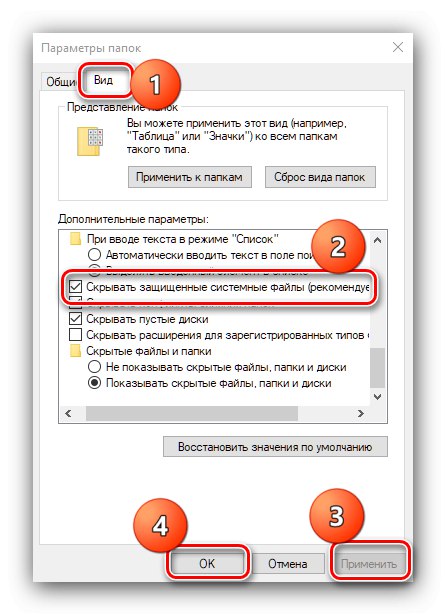
Pokus o úpravu obsahu ProgramData spôsobí chybu
Dáta vo vnútri predmetného priečinka patria rôznym programom, ktoré môžu následne používateľovi blokovať prístup k nim. Ak máte urgentnú potrebu tieto informácie upraviť, môže byť potrebné zmeniť vlastníctvo.
Viac informácií: Zmeňte vlastníka priečinka alebo súboru v systéme Windows 10
Teraz viete, ako môžete nájsť priečinok ProgramData v systéme Windows 10 a ako vyriešiť ďalšie problémy.